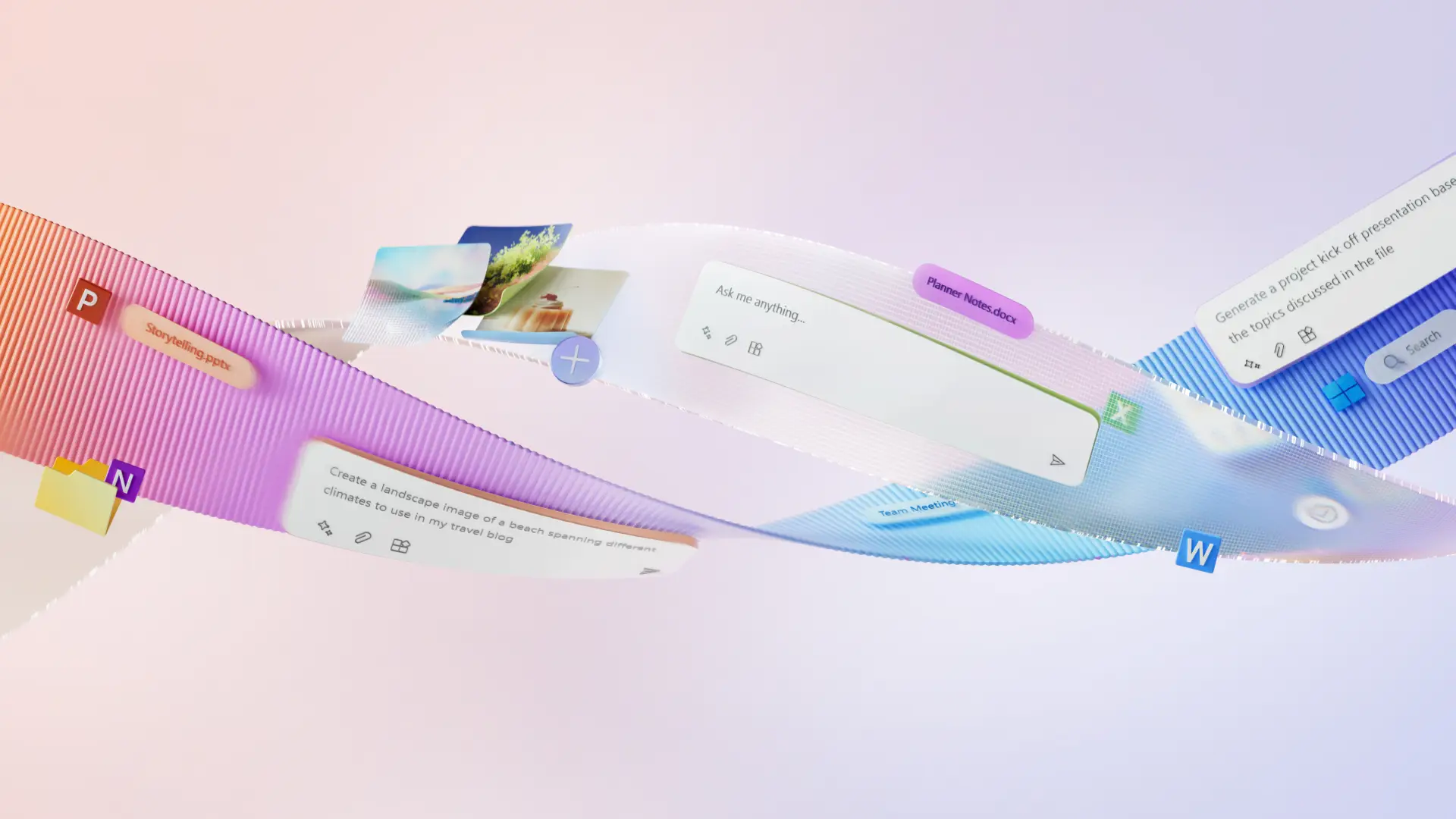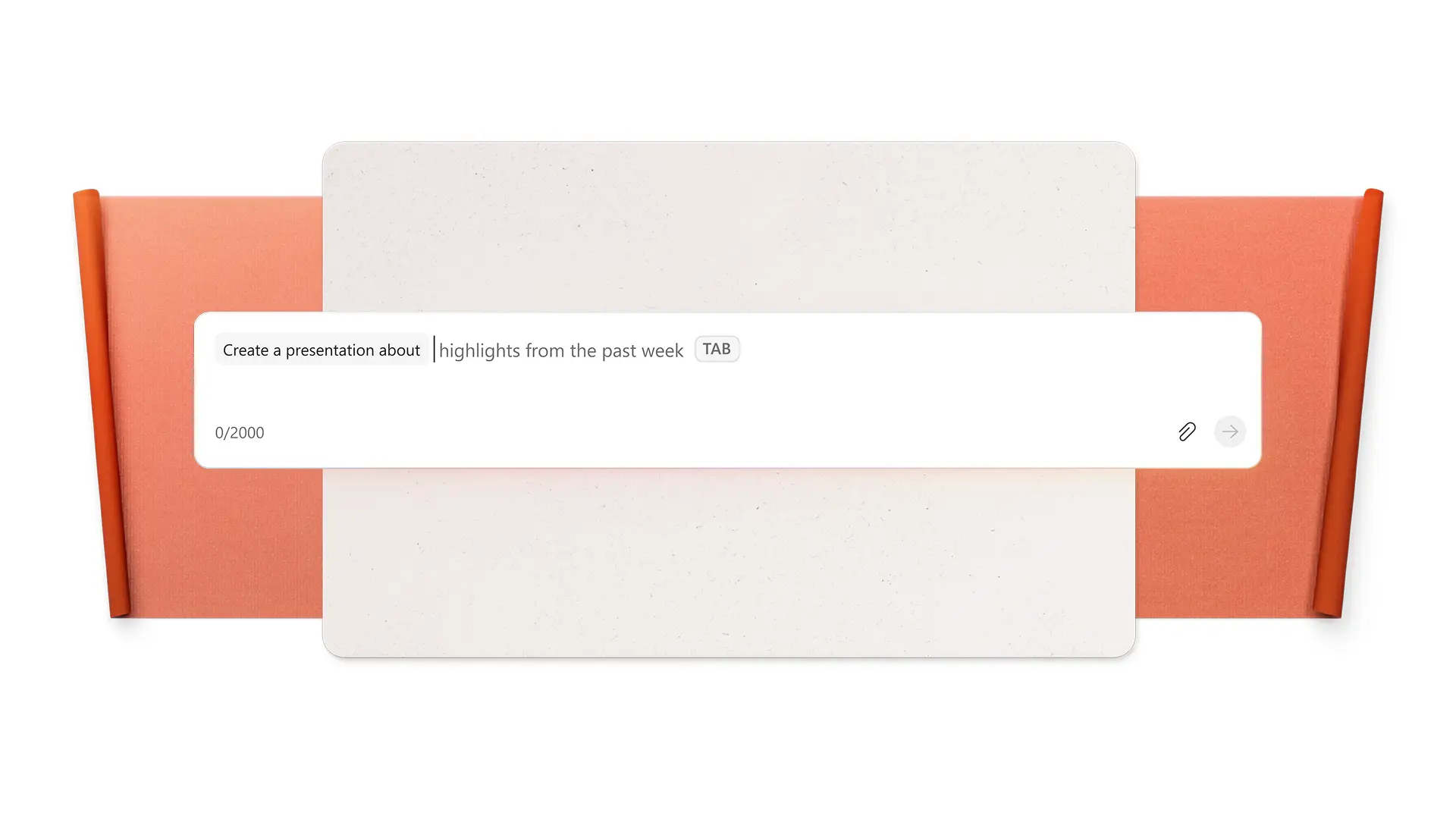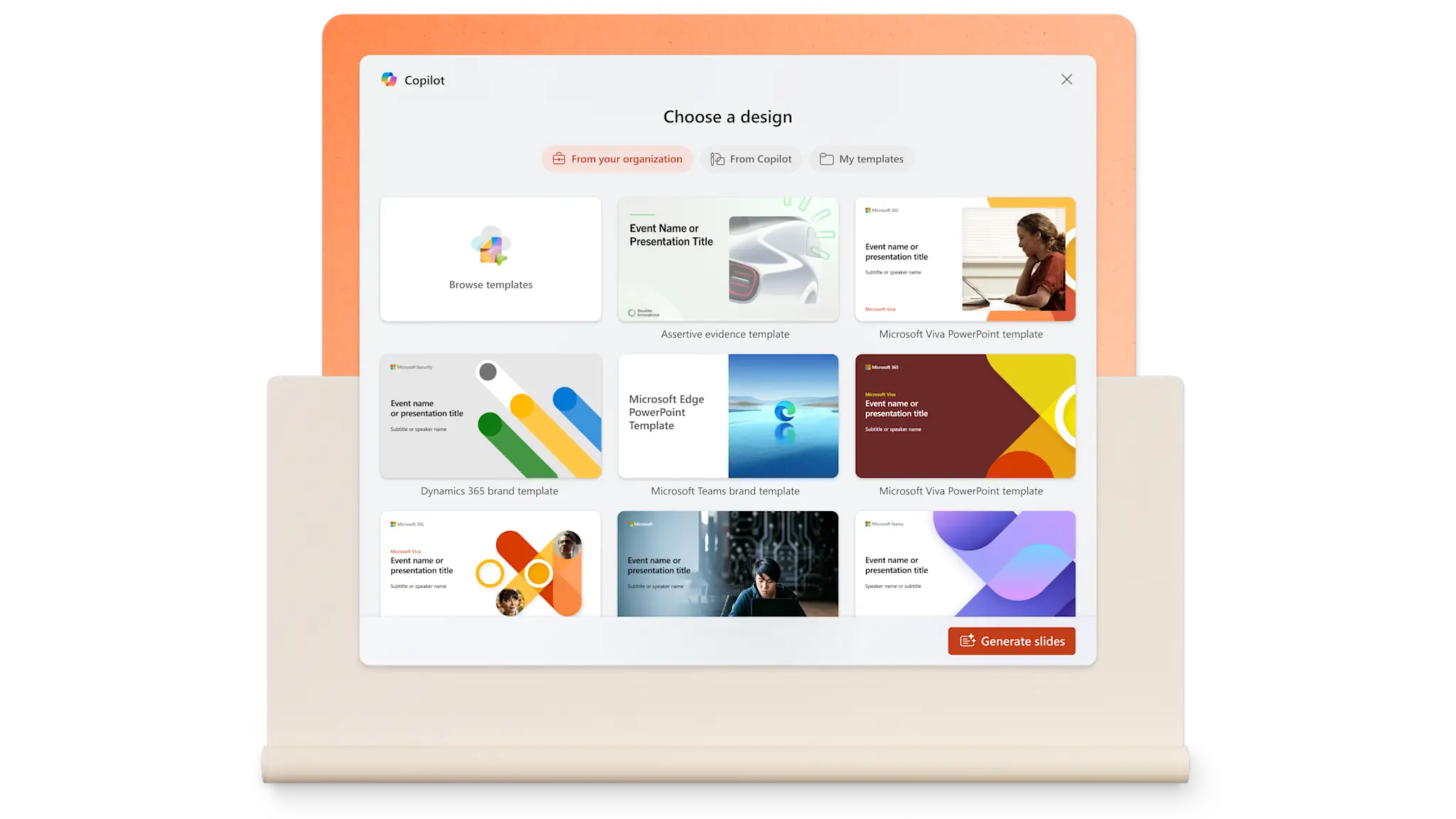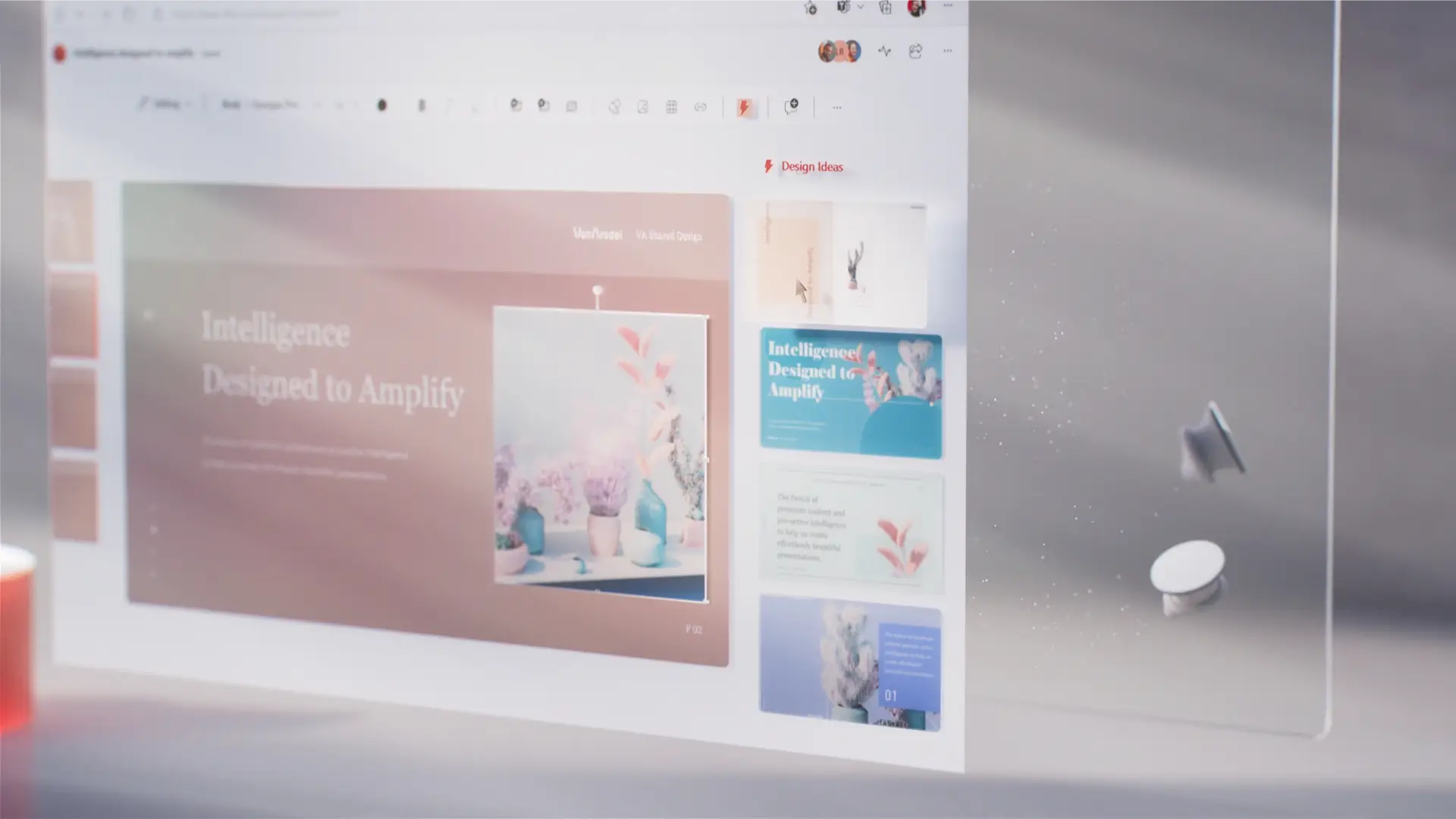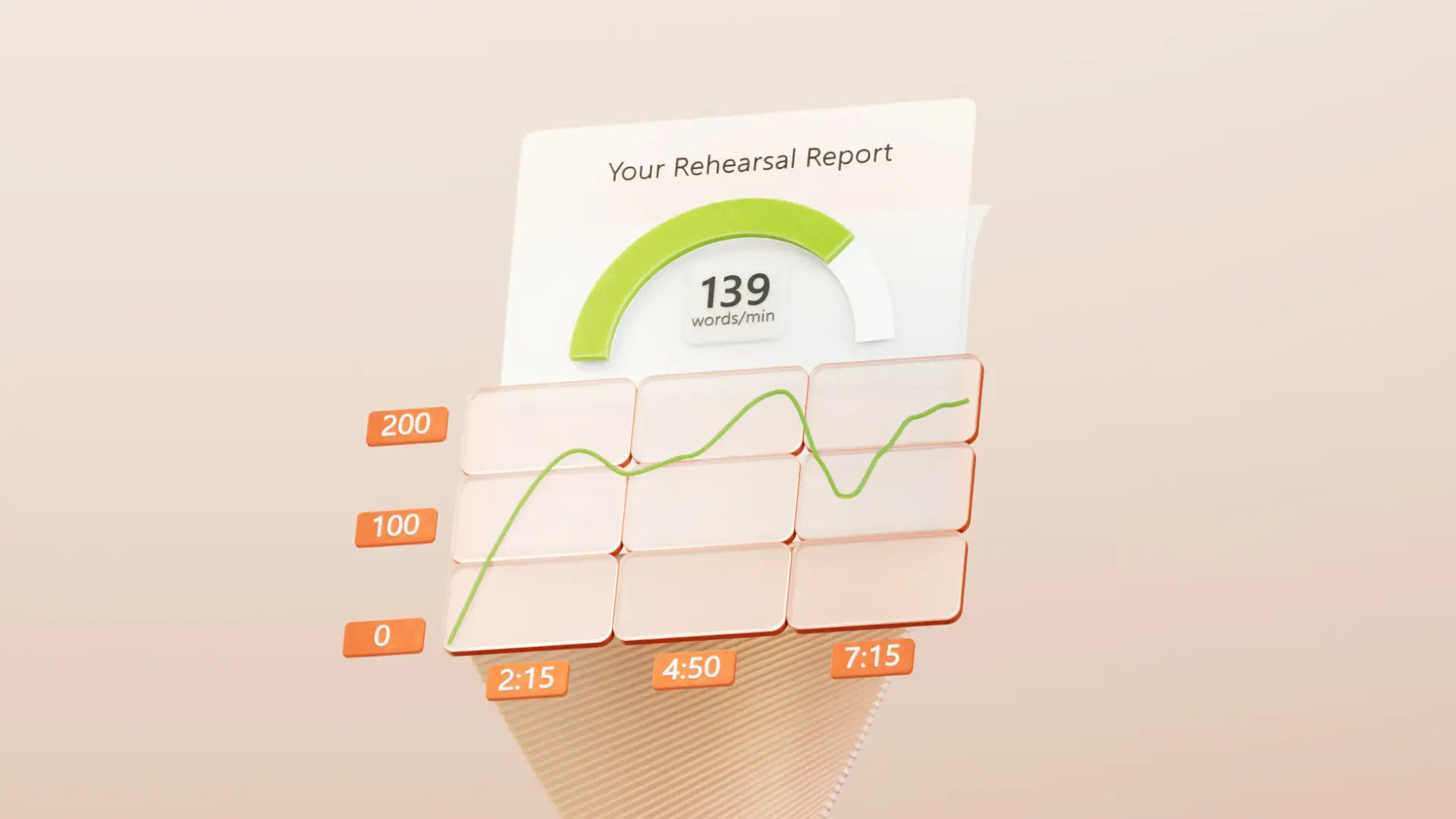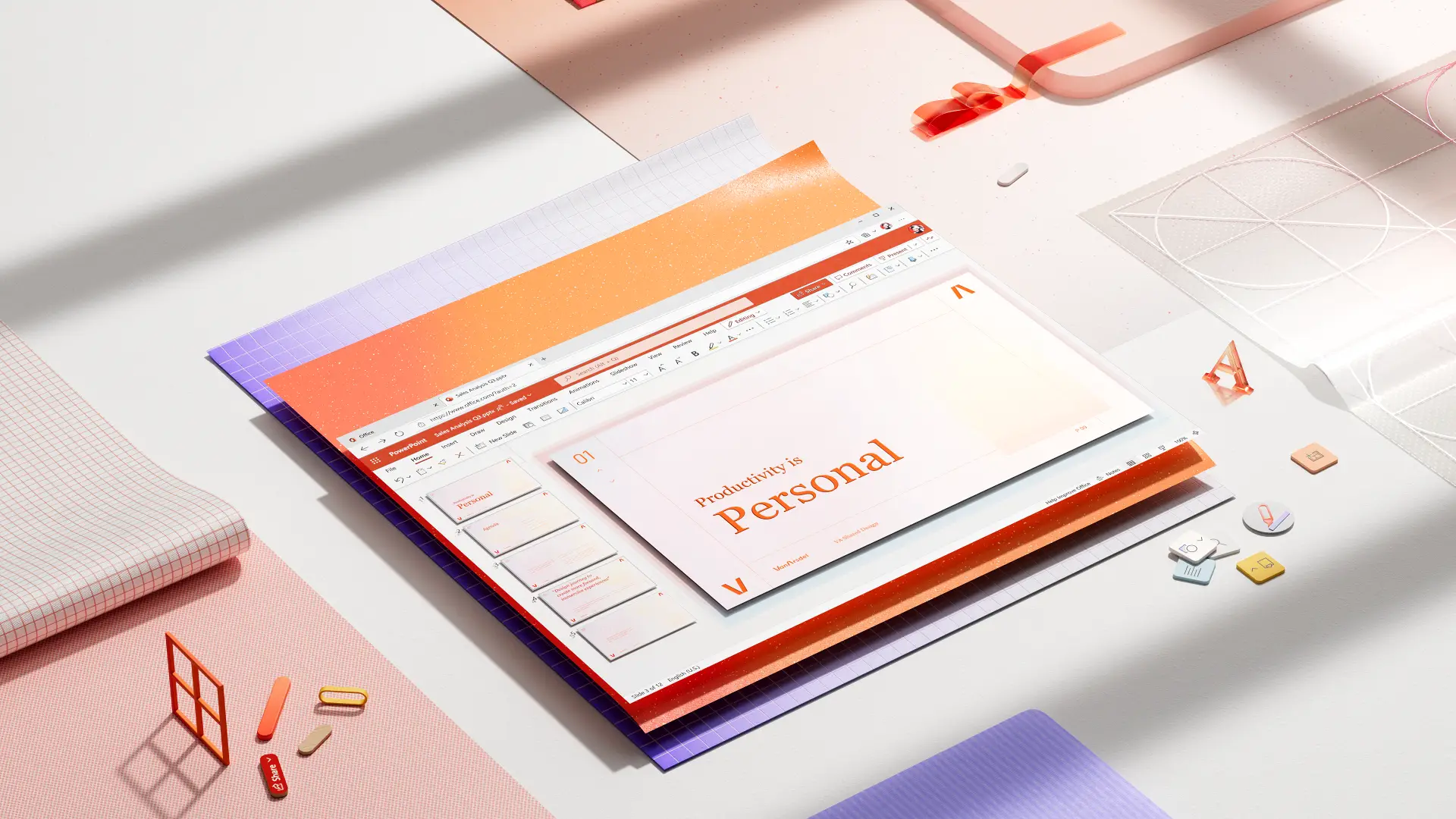Contenuto della pagina
Creare presentazioni quotidiane e presentazioni di grande impatto con facilità Copilot in Microsoft PowerPoint. Semplifica i flussi di lavoro come il brainstorming della struttura delle diapositive, il miglioramento della struttura delle diapositive e l'ottimizzazione dei contenuti chattando con Copilot. Generare presentazioni personalizzate per qualsiasi argomento da zero o condividere riferimenti a documenti e fogli di calcolo di Microsoft Word per supportare Creazione di presentazioni IA.
Informazioni su come lavorare in modo più intelligente usando queste funzionalità di intelligenza artificiale che consentono di risparmiare tempo in PowerPoint.
Come usare Copilot per creare presentazioni
Copilot consente a chiunque di creare presentazioni più velocemente, che si tratti di un dirigente o di una creatività, di un insegnante o di uno studente. Usare conversazioni semplici durante la chat con Copilot per generare una risposta e completare rapidamente le attività di presentazione. Digitare le richieste, ad esempio "rendere moderna la progettazione di questa presentazione con una tavolozza di colori brillanti" o "riepilogare il contenuto delle diapositive in tre punti chiave" e vedere le modifiche basate sull'intelligenza artificiale che si verificano in tempo reale.
Per accedere alle funzionalità di intelligenza artificiale all'interno delle app, gli utenti devono avere un abbonamento Microsoft 365 Copilot. Copilot si trova nella scheda Home nell'intestazione superiore all'interno di PowerPoint. Per i nuovi utenti, attivare la funzionalità accedendo al menu Guida o Strumenti e quindi selezionando Copilot. Gli utenti senza un abbonamento a Microsoft 365 possono provare Copilot online.
Dieci modi per creare presentazioni con Copilot in PowerPoint
1. Generare una bozza di presentazione
Usare l'intelligenza artificiale per creare la prima bozza di una presentazione. Questa funzionalità è ideale per gli utenti che non hanno tempo e ispirazione. Discutere di un argomento di presentazione, fornire un titolo e fornire un contesto sul pubblico della presentazione. Copilot genererà una presentazione strutturata con una struttura, un contenuto delle diapositive, una struttura e immagini di archivio appropriate. Questo può fungere da base per chiunque voglia risparmiare tempo senza compromettere la qualità della presentazione. Personalizzare il contenuto e gli elementi della presentazione per adattarli alle proprie esigenze.
prompt di Copilot esempio: "creare una presentazione di cinque diapositive sulla sostenibilità e sulle azioni che gli individui possono intraprendere nella vita quotidiana. Usa un design moderno e applica una tavolozza di colori verde".
2. Convertire un documento in PowerPoint
Trasforma report lunghi, file di onboarding, newsletter per i dipendenti e altri documenti Word in presentazioni concise con Copilot. È possibile usare le funzionalità di analisi super-veloce e di riepilogo IA per creare rapidamente diapositive pronte per la presentazione. Allegare documenti di riferimento come presentazioni, file di OneDrive e messaggi di posta elettronica recenti usando il pulsante più nella chat Copilot. Questa caratteristica può produrre in modo sicuro presentazioni strutturate per vendite, marketing e revisioni dei dirigenti da file dell'ambiente di lavoro esistenti.
prompt di Copilot esempio: "estrarre i punti chiave dal documento del report sul progetto in una presentazione a tre diapositive per il manager".
3. Migliorare la struttura e i layout delle diapositive
Applicare temi, tavolozze di colori e layout alle presentazioni nuove o esistenti. Gli utenti possono iniziare con Modelli di PowerPoint e temi diversi come moderno, morbido, retrò, pastello e altro ancora. Successivamente, chiunque può personalizzare ulteriormente il tema usando i suggerimenti sull'intelligenza artificiale. Copilot può suggerire una gamma di design con layout interessanti e immagini di archivio di alta qualità. Accedere a questa caratteristica dalla scheda Progettazione e quindi selezionare il riquadro Suggerimenti per la progettazione.
4. Aggiungere immagini di archivio ed elementi grafici alle diapositive
Aumenta immediatamente l'impatto visivo di una presentazione utilizzando titoli azionari a titolo gratuito. Passa alla scheda Immagini per esplorare una gamma di immagini di alta qualità, icone, persone, adesivi, illustrazioni e cartoni animati dalla raccolta di titoli di Microsoft 365. Gli utenti possono anche chiedere a Copilot di suggerire immagini adatte per le presentazioni dalla raccolta di archivio o generare un'immagine univoca per facilitare la condivisione di storie per la presentazione.
prompt di Copilot esempio: "creare un'immagine artistica per rappresentare il viaggio di onboarding di un nuovo dipendente come salire una scala".
5. Creare uno sfondo di diapositiva IA univoco
Perfeziona il tema di una presentazione generando uno sfondo diapositiva personalizzato da applicare tra le diapositive. Basta chattare con Copilot in PowerPoint per dare un contesto sui requisiti come lo stile artistico, tavolozza dei colori, tra le altre esigenze. Esplora gli sfondi e le immagini generati dall'intelligenza artificiale e continua a richiedere modifiche, se necessario. Quando sei pronto, scarica l'immagine nel dispositivo o in OneDrive, quindi aggiungila come sfondo di PowerPoint dalla scheda Progettazione, quindi seleziona Formato sfondo e infine carica l'immagine.
prompt di Copilot esempio: "creare un'immagine artistica per rappresentare il viaggio di onboarding di un nuovo dipendente come salire una scala".
6. Generare un riepilogo della presentazione
Creare un breve riepilogo da una presentazione di PowerPoint per facilitarne l'esecuzione rapida oppure creare semplicemente un riepilogo da condividere tramite posta elettronica o microsoft teams. Scegliere Riepiloga la presentazione dall'icona Copilot nell'angolo in alto a sinistra delle diapositive. Risparmiare tempo generando i punti chiave e le attività da una presentazione usando questa funzionalità di intelligenza artificiale.
7. Migliorare il contenuto e la formattazione delle diapositive
Modifica rapida delle presentazioni con gli strumenti di riscrittura IA in PowerPoint. Selezionare una casella di testo e usare le opzioni Riscrivi automaticamente, Componi o Crea professionale. Copilot migliora la chiarezza delle idee, corregge la grammatica e regola il tono. Una volta capito il contenuto, non c'è bisogno di perdere tempo con le correzioni di formattazione manuale. Chattare con Copilot per assicurarsi che una presentazione usi lo stesso tipo di carattere, lo stesso stile del carattere, la spaziatura e i colori in tutte le diapositive.
prompt di Copilot esempio: "impostare il corpo del testo in questa diapositiva con tipo di carattere Calibri e con dimensione 12".
8. Generare idee per le presentazioni da zero
Questa funzionalità di intelligenza artificiale è ideale per gli utenti senza una chiara idea di argomento per la presentazione. Usare Copilot come strumento di brainstorming per restringere e trovare un argomento di presentazione e un titolo accattivante. Quando si è pronti, è sufficiente chiedere all'intelligenza artificiale di generare una bozza di presentazione.
prompt di Copilot esempio: "suggerisci cinque argomenti di presentazione sulla storia del Regno Unito. Condividi una riga sui motivi per cui è un buon argomento per una classe di storia".
9. Provare una presentazione con l'intelligenza artificiale
Gli utenti possono esercitarsi nella distribuzione delle presentazioni con l'aiuto di Speaker Coach con tecnologia IA in PowerPoint. Ottenere feedback in tempo reale e un report di riepilogo sulle prove della presentazione in modo che gli utenti possano migliorare le competenze di presentazione. L'intelligenza artificiale ascolta i comandi vocali e analizza diversi aspetti, come ritmo, frasi sensibili, parole di riempimento e altro ancora. Vai alla scheda Presentazione e seleziona Prova con Coach per provarla.
10. Creare note del relatore personalizzate
Velocizzare la preparazione della presentazione con Copilot. Chiedi conferma e crea Note del relatore generate dall'intelligenza artificiale che si adattano al contesto di ogni diapositiva. Migliorare le capacità di storytelling e diventare un relatore coinvolgente usando Copilot in PowerPoint come allenatore.
prompt di Copilot esempio: "generare note del relatore accattivanti per ogni diapositiva della presentazione. Il pubblico è appassionato di tecnologia che sono alla ricerca di un buon investimento di prodotto".
Tre suggerimenti per sfruttare l'intelligenza artificiale per generare il miglior PowerPoint
Fornire un contesto sul pubblico: Copilot funziona in modo ottimale quando conosce il pubblico di destinazione di una presentazione. L'intelligenza artificiale può integrare questo aspetto nei suggerimenti di progettazione, nella riscrittura e nei suggerimenti toni, oltre a fornire ulteriori miglioramenti per coinvolgere il pubblico.
Condividere l'obiettivo della presentazione: scrivere sullo scopo della presentazione può aiutare Copilot a raggiungere i principali obiettivi di comunicazione. Che si tratti di informare, convincere o ispirare, Copilot può modificare i suggerimenti di conseguenza.
Chiedere altre idee: a volte l'intelligenza artificiale può generare una presentazione che non era quella prevista. In questo caso, chatta con Copilot per riprogettare o creare nuovi suggerimenti usando istruzioni specifiche. Ad esempio, "riduci il testo nella diapositiva due e aggiungi un'icona appropriata e un'immagine di archivio dove possibile".
Rendere accattivante, creativo e di grande impatto presentazioni e presentazioni in pochissimo tempo utilizzando i suggerimenti di progettazione di Copilot e AI in PowerPoint. Si cercano altri modi per migliorare la creazione di presentazioni con IA Presentation Maker? Esplora il idee per presentazioni creative ottimali.
Domande frequenti
Ricerca per categorie creare una presentazione gratuita con l'intelligenza artificiale?
Gli strumenti di presentazione IA sono disponibili tramite Copilot in PowerPoint per gli utenti con un abbonamento a Microsoft 365. Aprire una presentazione di PowerPoint nuova o esistente, quindi scrivere prompt Copilot nel riquadro chat con richieste specifiche per creare rapidamente diapositive professionali.
Ricerca per categorie accedere all'intelligenza artificiale di PowerPoint?
Per iniziare in PowerPoint, fare clic sul pulsante Copilot nell'angolo in alto a destra. Indicare ai ai cosa creare e aggiungere un file di riferimento o un allegato di OneDrive da usare. Gli utenti senza abbonamento a Microsoft 365 possono usare Copilot online all'indirizzo copilot.microsoft.com.
Come creare una presentazione di PowerPoint usando l'intelligenza artificiale da un PDF?
Usare l'opzione 'crea una presentazione da [file]' all'interno di Copilot per importare un PDF dall'opzione file. Copilot genererà una presentazione dal file esistente mantenendo allo stesso tempo dati e toni di voce accurati.